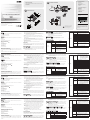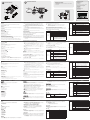La pagina sta caricando ...

www.aten.com
Guida rapida dello switch KVM a 2 porte USB HD CS692
CS692 2포트 USB HD 오디오/비디오 KVM 스위치 빠른 시작 가이드
CS692 2-
端口
USB HD
音讯/视讯
KVM
多电脑切换器快速安装卡
CS692 2 USB HD KVM
The following contains information that
relates to China:
Online Registration
International:
http://support.aten.com
North America:
http://www.aten-usa.com/product_registration
Technical Phone Support
International:
886-2-86926959
North America:
1-888-999-ATEN Ext:4988
United Kingdom:
44-8-4481-58923
7
CS692
2-Port USB HDMI KVM Switch
2
1
1
3
4
CS692
2-Port USB HDMI KVM Switch
2
3
4
6
1
5
1 CS692 2-Port USB HD Audio/Video KVM Switch with Remote Port Selector
1 User Instructions
2 Hotkey stickers
Package Contents:
Hardware Review
A
Hardware Installation
B
1
1
1
4
4
4
5
7
6
2
2
3
3
Requisiti
Console
• Un monitor HD con la più alta risoluzione fra quelle utilizzate dai computer collegati
• Tastiera e mouse USB
• Altoparlanti e microfono (opzionale)
Computer
Su ogni computer da collegare al sistema deve essere installato il seguente equipaggiamento:
• Una porta HD
• Porte USB tipo A
• Porte per altoparlanti e microfono (opzionale)
Hardware
A
1. LED della porta
2. Porta della tastiera della console
3. Porta del monitor della console
4. Porta del mouse della console
5. Cavi KVM
6. Porte di collegamento audio alla console
7. Selettore porta remota
Installazione dell’hardware
B
• Accertarsi che tutti i dispositivi che si desidera collegare siano spenti Staccare la spina di
ogni computer dotato della funzione Keyboard Power On.
• Assicurarsi che tutti i dispositivi dell’installazione siano dotati di adeguata messa a terra.
1. Collegare tastiera e mouse alle relative porte USB, situate sul lato anteriore del CS692. Le
요구 사항
콘솔
• 설비 내에 있는 컴퓨터에서 사용중인 최대 해상도를 표시할 수 있는 HD 모니터
• USB 키보드 및 USB 마우스
• 스피커 및 마이크로폰(옵션)
컴퓨터
다음 장치는 시스템에 연결된 각 컴퓨터에 반드시 설치되어 있어야 합니다.
• HD 포트
• USB A 타입 포트
• 스피커 및 마이크로폰(옵션)
하드웨어 리뷰
A
1. 포트 LED
2. 콘솔 키보드 포트
3. 콘솔 모니터 포트
4. 콘솔 마우스 포트
5. KVM 케이블
6. 콘솔 오디오 포트
7. 원격 포트 선택기
하드웨어 설치
B
• 설비에 연결된 모든 장치들의 전원이 꺼져 있는지 확인하십시오. 키보드 전원 켜기 기능이
있는 컴퓨터의 전원 코드를 반드시 분리해 놓으십시오.
• 설치되어 있는 모든 장치들이 적절하게 접지되어 있는지 확인하십시오.
系统需求
控制端
• 一台HD的显示器,该显示器可支持安装架构下任何电脑使用的最高分辨率
• 一组USB键盘和USB鼠标
• 扬声器和麦克风(选择性)
电脑
如下配备必须安装于欲连接的各台电脑上:
• 一个HD连接端口
• 两个USB Type A连接端口
• 扬声器和麦克风(选择性)
硬件检视
A
1. 连接端口LED指示灯
2. 控制端键盘连接端口
3. 控制端显示器连接端口
4. 控制端鼠标连接端口
5. KVM线缆
6. 控制端音频连接端口
7. 外接式切换按键
•
•
•
•
•
•
A
B
•
•
porte sono dotate di un codice a colori e di un’etichetta con la relativa icona.
Nota: Il connettore del mouse è una porta USB 2.0 e può accettare qualsiasi periferica
compatibile USB. È possibile anche collegare un hub per installare più dispositivi
USB (potrebbe essere necessario un ulteriore alimentatore).
2. Collegare il monitor alla porta HD situata sul lato anteriore del CS692. Accendere il monitor.
3. Collegare altoparlanti e microfono alle porte audio della console, situate sul lato anteriore
del CS692 (opzionale).
Nota: Se il monitor della console è dotato di altoparlanti incorporate e supporta l’audio
tramite interfaccia HD, gli altoparlanti separati non sono necessari.
4. Inserire i connettori USB, HD e audio dei cavi KVM nelle rispettive porte sui computer che si
stanno installando.
5. Accendere i computer.
Nota: Di default lo switch si collega al primo computer che viene acceso.
Funzionamento
Il CS692 offre tre utili metodi di selezione dei computer: Manuale – fare clic sul pulsante del
selettore remoto della porta; Mouse – premere la rotellina di scorrimento del mouse; Tasto di
scelta rapida – inserire combinazioni di tasti dalla tastiera.
Selezione manuale della porta
Premere il pulsante di selezione della porta sul selettore remoto della porta per spostare KVM
e audio fra i due computer. Il LED della porta si illuminerà per indicare che il computer della
relativa porta è collegato al KVM.
Nota: Non cambiare porta mentre è in funzione un dispositivo USB. Per spostamenti
indipendenti dall’USB, consultare la sezione “USB KVMP switches” (switch KVMP USB)
sul nostro sito.
Selezione della porta tramite mouse
1. CS692 앞에 있는 USB 포트에 키보드와 마우스를 연결하십시오. 어떤 포트인지 알 수 있
도록 색깔 및 적절한 아이콘으로 표시되어 있습니다.
주의: 마우스 커넥터는 USB 2.0 포트를 사용하며, 모든 USB 호환 주변 장치를 연결할 수
있습니다. 또한 허브를 연결하여 여러 대의 USB 장치를 설치할 수 있습니다. (추가
전원이 필요할 수 있음)
2. CS692 앞에 있는 HD 포트에 모니터를 연결하십시오. 모니터의 전원을 켜십시오.
3. CS692 앞에 있는 콘솔 오디오 포트에 스피커 및 마이크로폰을 연결하십시오. (옵션)
주의: 사용자의 콘솔 모니터에 스피커가 내장되어 있고 HD 인터페이스를 통해 오디오를
지원하는 경우, 따로 스피커가 필요하지 않습니다.
4. KVM 케이블의 USB, HD 및 오디오 커넥터를 설치하려는 컴퓨터의 각 포트에 연결하십시
오.
5. 컴퓨터의 전원을 켜십시오.
주의: 기본적으로 스위치는 전원이 켜진 첫 번째 컴퓨터에 연결합니다.
동작
CS692는 컴퓨터를 선택하는 3가지 편리한 방식을 제공합니다. 수동방식 – 리모트 포트 선택
기의 푸시 버튼을 클릭, 마우스 – 마우스의 스크롤 휠을 클릭, 핫키 – 키보드 키 조합을 입력
수동 포트 선택
리모트 포트 선택기의 포트 선택 푸시 버튼을 눌러 2대의 컴퓨터 사이에서 KVM과 오디오 사
용 권한을 토글 합니다. 포트 LED가 깜박이면서 일치하는 포트에 연결된 컴퓨터가 사용 권한
을 가지고 있음을 가리킵니다.
주의: USB 장치가 동작 중일 때 포트를 스위칭 하지 마십시오. 독립적인 USB 스위칭의 경우,
본사 웹사이트에서 USB KVMP 스위치를 참조하십시오.
硬件安装
B
•
请确认所有欲连接的设备均已关机。若您的电脑支持键盘开机功能,则必须拔掉电脑的电源线。
•
请确认所有欲连接之设备,皆已适当安全地完成接地。
1. 将键盘和鼠标插至CS692前方的USB连接端口。连接端口都标有图示以辨区分。
注意: 鼠标连接头是USB 2.0 连接端口, 可兼容于USB2.0 外围配备。您可连接一组USB集线
器,以使用更多兼容的USB设备。(HUB可能需要接上额外的电源变压器。)
2. 将电脑显示器连接线插入KVM切换器前方之HD连接端口,并开启显示器电源。
3. 将扬声器和麦克风插至位于CS692前方面板的控制端连接端口。(选择性)
注意: 控制端显示器如有内建扬声器且支持HD接口的音频,则不需要使用到额外的扬声器。
4. 将KVM线缆上的USB, HD, 和音频连接头,插至您欲安装电脑上各个相对应的连接端口。
5. 开启电脑电源。
注意: 切换器的预设为连接到第一台电源已开启的电脑。
操作方法
CS692提供三种方便的方式选择电脑: 手动 – 按下外接式切换按键上的连接端口选择按键; 鼠标
– 点击鼠标滚轮; 热键 – 在键盘上输入热键组合。
手动连接端口选择
按下外接式切换按键切换两台电脑的KVM和音频。连接端口LED指示灯亮代表该连接端口所连
接的电脑正被锁定控管中。
注意: 当使用USB设备(打印机, 外接式硬盘) 等….时, 请不要做切换的动作, 切换连接端口会
Per spostarsi fra le porte è suffi ciente fare doppio clic con la rotellina del mouse USB. Questa
funzione consente di spostarsi avanti e indietro fra le porte.
Nota: 1. Questa funzione è supportata solo dai mouse USB a tre tasti con rotellina di
scorrimento.
2. L’impostazione predefi nita è OFF.
3. Questa funzione è supportata solo quando è attiva l’emulazione del mouse.
Sezione della porta tramite i tasti di scelta rapida:
Tutte le operazioni con i tasti di scelta rapida iniziano premendo due volte il tasto Bloc Scroll.
Nota: Se l’utilizzo di [Bloc Scroll] è in confl itto con altri programmi, si può utilizzare il tasto [Ctrl].
Tabella di riepilogo dei tasti di scelta rapida
Combinazione Funzione
[Bloc Scroll]
[Bloc Scroll]+
[Invio]
Sposta KVM e audio fra le due porte.
Nota: Se KVM e audio si trovano su porte differenti, cambia
solo il KVM.
[k] [Invio] Sposta solo il KVM.
[s] [Invio] Sposta solo l’audio.
[a] [Invio]
Avvia la scansione automatica. Il KVM si sposta ciclicamente
da una porta all’altra a intervalli di 5 secondi.
[a] [Invio] [n]
Avvia la scansione automatica. Il KVM si sposta ciclicamente
da una porta all’altra a intervalli di n secondi.
Nota: Sostituire n con un numero fra 1 e 4 (1= 3 sec; 2 = 5
sec (predefi nito); 3 = 10 sec; 4 = 20sec). Per uscire
dalla modalità di scansione automatica, premere [Esc] o
[Barra spaziatrice]. La scansione automatica si arresta
quando si esce da questa modalità.
마우스 포트 선택
단순히 USB 마우스의 스크롤 휠을 더블 클릭하면 포트 사이를 스위칭 합니다. 마우스 포트
스위칭 기능은 사용자가 포트 사이를 앞뒤로 토글 하도록 합니다.
주의: 1. 이 기능은 USB 3키 스크롤 휠 마우스에서만 가능합니다.
2. 기본 설정은 OFF 입니다.
3. 이 기능은 마우스 에뮬레이션을 사용하도록 설정할 때만 지원됩니다.
핫키 포트 선택
모든 핫키 동작은 Scroll Lock 키를 2번 누르면서 시작합니다.
주의: [Scroll Lock] 키가 다른 프로그램과 충돌이 나는 경우, [Ctrl]키로 대신 사용할 수 있
습니다.
핫키 요약 테이블
Combination Function
[Scroll Lock]
[Scroll Lock]
+
[Enter]
2개의 포트 사이에서 KVM 및 오디오 사용 권한을 토글
합니다.
주의: 서로 다른 포트에 KVM 및 오디오 사용 권한이 있는
경우, KVM 사용 권한만 스위칭 됩니다.
[k] [Enter] KVM 사용 권한만 토글 합니다.
[s] [Enter] 오디오 사용 권한만 토글 합니다.
[a] [Enter]
오토 스캔을 시작합니다. KVM 사용 권한은 5초 간격으로 한
포트에서 다른 포트로 순환합니다.
终止USB 设备的运作。如需要具有USB独立式切换功能, 请至我们的网站查询桌上型USB
KVMP多电脑切换器。
鼠标连接端口选择
点击鼠标中间的滚轮两次可切换所连接的两台电脑。鼠标切换功能在两台电脑来回做切换。
注意: 1. 这个特性仅支持USB 3键卷轮鼠标。
2. 预设设定为关闭的。
3. 此一特性仅有当鼠标仿真功能开启时才有支持。
热键连接端口选择
所有热键连接端口切换从轻敲Scroll Lock键两次开始。
注意: 如果使用[Scroll Lock]键会冲突到其它的程序,可按着外接式线控器的按键达3秒后选择用
[Ctrl]键来取代。
热键一览表:
组合 功能
[Scroll Lock]
[Scroll Lock] +
[Enter]
切换KVM与音频之间的连接端口。
注意: 如果KVM和音频在不同的连接端口上,仅切换KVM。
[k] [Enter] 仅切换KVM。
[Bloc Scroll]
[Bloc Scroll]+
[x] [Invio]
Sposta il tasto di attivazione dei tasti di scelta rapida fra [Bloc
Scroll] e [Ctrl].
[m] [Invio] Attiva/disattiva la funzione di emulazione del mouse.
[n] [Invio] Attiva/disattiva l’emulazione della tastiera.
[w] [Invio] Attiva/disattiva il cambio della porta del mouse.
[F2] [Invio] Attiva la mappatura della tastiera Mac.
[F10] [Invio] Rileva automaticamente la piattaforma operativa della tastiera.
[F4] [Invio] Elenca le impostazioni dello switch in corso.
[F5] [Invio] Esegue un ripristino di tastiera e mouse USB.
[F6] [nn]
[Invio]
Imposta la lingua della tastiera.
Nota: Nn è un numero a due cifre che rappresenta uno dei
seguenti codici di lingua della tastiera: Inglese US 33;
Francese 08; Giapponese 15
[d] [Invio]
Richiama la funzione Video DynaSync™, che elimina i
problemi di visualizzazione all’avvio e ottimizza la risoluzione
quando si cambia porta.
[r] [Invio]
Riporta i tasti di selezione rapida alle impostazioni predefi nite
di fabbrica.
* Quando l’emulazione della tastiera è disattivata, anche i tasti di scelta rapida [m], [w], [F2],
[F4], [F5], [F6] e [F10] sono disabilitati.
[Scroll Lock]
[Scroll Lock]
+
[a] [Enter]
[n]
오토 스캔을 시작합니다. KVM 사용 권한은 n초 간격으로 한
포트에서 다른 포트로 순환합니다.
주의: n 값은 1에서 4 사이의 값으로 변경합니다. (1=3초,
2=5초(기본), 3=10초, 4=20초) 오토 스캔을 빠져
나오려면, [Esc] 혹은 [Spacebar] 를 누릅니다. 오토
스캔은 오토 스캔 모드를 빠져 나오면 정지합니다.
[x] [Enter] 핫키 실행 키를 [Scroll Lock] 과 [Ctrl]로 토글 합니다.
[m] [Enter]
마우스 에뮬레이션 기능 사용하도록(사용하지 않도록)
설정합니다.
[n] [Enter]
키보드 에뮬레이션 기능 사용하도록(사용하지 않도록)
설정합니다.
[w] [Enter]
마우스 포트 스위칭 기능 사용하도록(사용하지 않도록)
설정합니다.
[F2] [Enter] Mac 키보드 맵핑을 활성화 합니다.
[F10]
[Enter]
키보드 운영 체제를 자동으로 감지합니다.
[F4] [Enter] 현재 스위치 설정을 표시합니다.
[F5] [Enter] USB 키보드 및 마우스 리셋을 수행합니다.
[F6] [nn]
[Enter]
키보드 언어 레이아웃을 설정합니다.
주의: nn은 다음 키보드 언어 코드를 가리키는 2개의 디지털
숫자입니다. : US 영어 33, 프랑스어 08, 일본어 15
[d] [Enter]
비디오 DynaSync™ 기능을 실행하여 포트 사이를 스위칭
할 때 boot-up 디스플레이 문제를 해결하고 해상도를
최적화합니다.
[r] [Enter] 핫키를 기본 설정으로 리셋 합니다.
* 키보드 에뮬레이션이 사용하지 않음일 경우, [m], [w], [F2], [F4], [F5], [F6] 과 [F10]
핫키는 사용 안함 상태입니다.
[Scroll Lock]
[Scroll Lock] +
[s] [Enter] 仅切换音频。
[a] [Enter] 启动自动扫描模式。KVM在端口与端口之间循环间隔5秒。
[a] [Enter]
[n]
启动自动扫描。KVM连接端口在n秒内连续循环切换。
注意: 用1~4替代n。 (1= 3秒; 2 = 5秒(预设); 3 = 10秒; 4 =
20秒). 离开自动扫描时将停止动作。
[x] [Enter] 在预设热键[Scroll Lock] 和[Ctrl]间进行切换。
[m] [Enter] 开启/关闭鼠标仿真功能。
[n] [Enter] 开启/关闭键盘仿真功能。
[w] [Enter] 开启/关闭鼠标连接端口切换功能。
[F2] [Enter] 启动Mac键盘对照功能。
[F10] [Enter] 自动侦测键盘操作平台。
[F4] [Enter] 列出目前切换的设定。
[F5] [Enter] 执行USB键盘和鼠标的重置动作。
[F6] [nn]
[Enter]
设定键盘语言。
注意: nn 是两位数的代表下列键盘语言程序代码之一: 英
文 33; 法文 08;日文 15。
[d] [Enter]
启动DynaSync动态同步显示功能,解决电脑开机时显示器
无法显示的问题以及在切换连接端口时仍能够将显示器分
辨率做最佳化的呈现。
[r] [Enter] 重新设定预设的热键。
* 当键盘仿真功能关闭时,[m], [w], [F2], [F4], [F5], [F6] 和 [F10] 熱鍵輸入無效。
•
•
•
•
•
•
A
B
•
•
www.aten.com
www.aten.com
www.aten.com
010-5255-0110
www.aten.com Phone: 02-467-6789
All information, documentation, and specifi cations contained
in this Quick Start Guide are subject to change without prior
notifi cation by the manufacturer. Please visit our website to fi nd
the most up to date version.
-
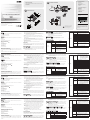 1
1
-
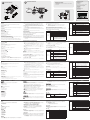 2
2
in altre lingue
- English: ATEN CS692 Quick start guide
- français: ATEN CS692 Guide de démarrage rapide
- español: ATEN CS692 Guía de inicio rápido
- Deutsch: ATEN CS692 Schnellstartanleitung
- 日本語: ATEN CS692 クイックスタートガイド